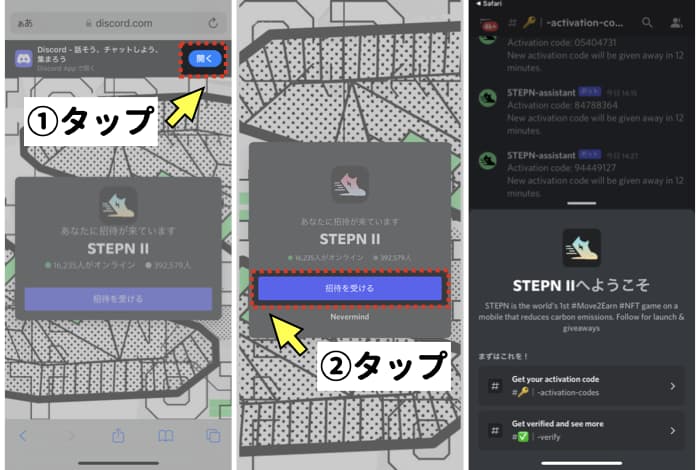- STEPNのDiscord参加・活用方法
- STEPNのDiscordで最新情報を集める方法
- しておくべき初期設定
 ajihurai
ajihuraiこんにちは、ajihuraiです!
STEPNを始めた途端、「Discord(ディスコード)」というものをよく見かけませんか?
Ajihuraiプロフィール
・ブロックチェーンゲーム「JobTribes」にて世界大会2連覇
・NFTゲームでの総獲得賞金3,500万円以上
・世界トップレベルのゲーマーが所属するLGGの中でも腕はピカイチ
・NFTゲームの第一人者としてYouTubeにも出演
・BSテレ東の番組にも出演
・NFTゲームを攻略した男として日刊ゲンダイで特集



そうなんです!
聞いたこともないアプリだから、詐欺かと思ってるんだけど…



Discordは全く怪しくなく、世界中で使われているコミュニケーションツールです。
STEPNの情報を集めるには参加必須ですよ!



えっ…じゃあ私、情報の周回遅れをしてたってこと⁉︎
この記事では、STEPNの最新情報を知る上で必須と言えるDiscordの参加方法や活用方法についてお伝えします。



この記事に書かれたことをマスターすれば、STEPNの情報通に⁉︎
そもそもDsicordって何?
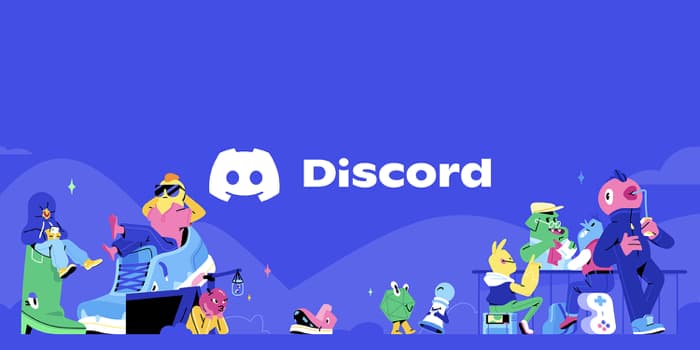
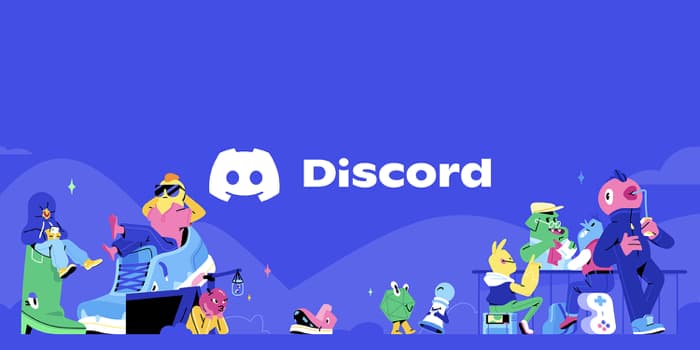



始める前に聞いておきたいんだけど、Discordって何なの?
詐欺ではないのは分かったんだけど…



Discord(ディスコード)は、元々ゲーマー向けに作られたチャットアプリです。



ゲーマー向け!
それじゃあ、オタクみたいな人ばっかってこと?



いえ、そうではありません。
Discordはあまりの使いやすさに、ゲーマー以外の一般の人に広く使われています。



でも日本ではまだまだ知名度がないよね…



もちろん日本語対応はしていますが、海外製なのでとっつきにくいのかと思います。



それで、Discordは無料で使えるの?



課金することでスタンプの追加等の機能を付けることも可能ですが、ほとんどの人は無料です使ってます!



なるほどね☆
パソコンでもスマホでもOK?



もちろんです!
誰でも気軽に使えるように、パソコンにもスマホにも対応しています。
【事前準備】Discordのアカウント作成



Discordがどんなものか分かったところで、ここからDiscordのアカウント作成方法をお伝えします。
この記事では、スマホでの画面で操作方法を説明します。
まず最初に、DiscordのアプリをApp Store/Google playから入手します。



「discord」と検索すれば出てきます。
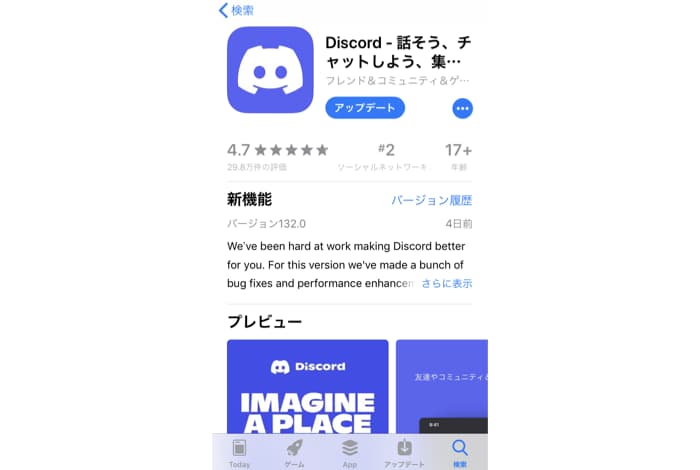
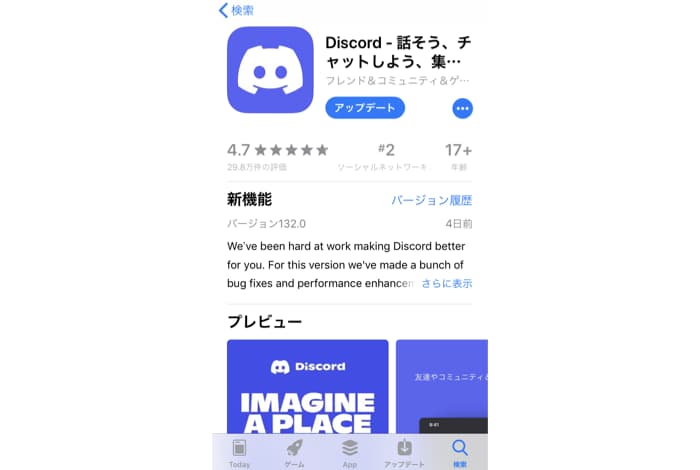



Discordアプリがインストールできたところで、続いて情報を登録して行きます。
画面の【登録】をタップして、電話番号かメールアドレスを入力し、【次へ】をタップします。
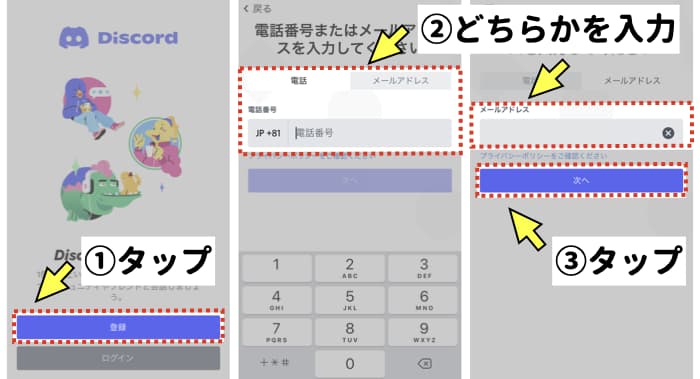
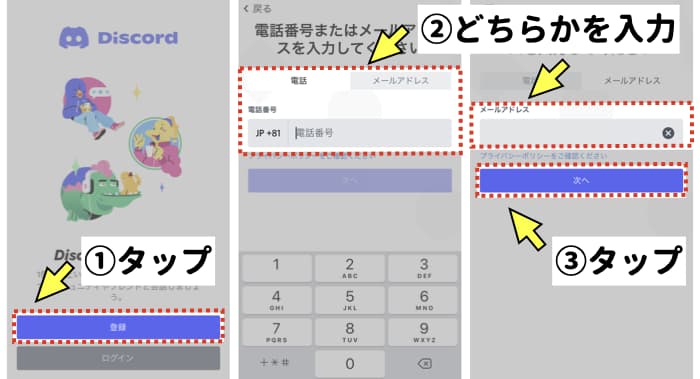
次にユーザー名とパスワードを入力し、誕生日を選択します。
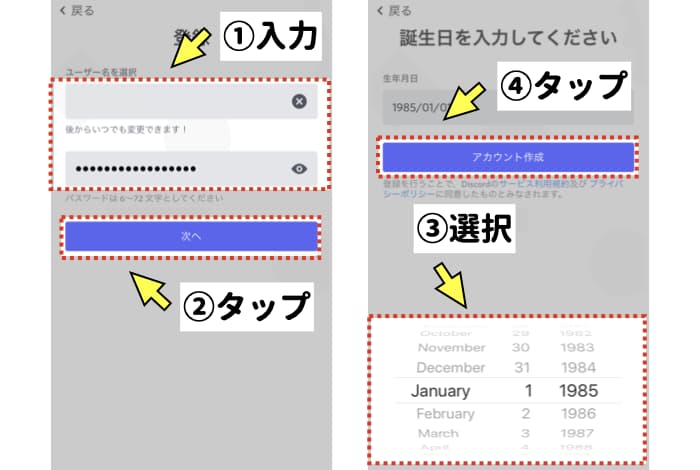
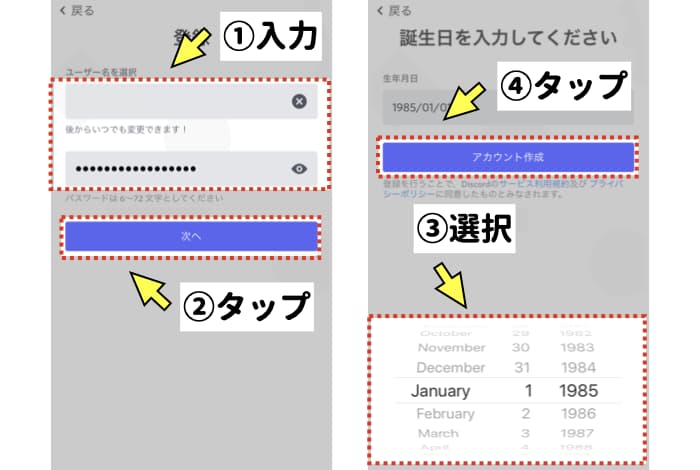
続いて通知の許可や連絡先追加の許可、アバターの選択画面が出てきますが、後でも設定できます。
興味がなければ【スキップ】や【また後で】を選択しましょう。
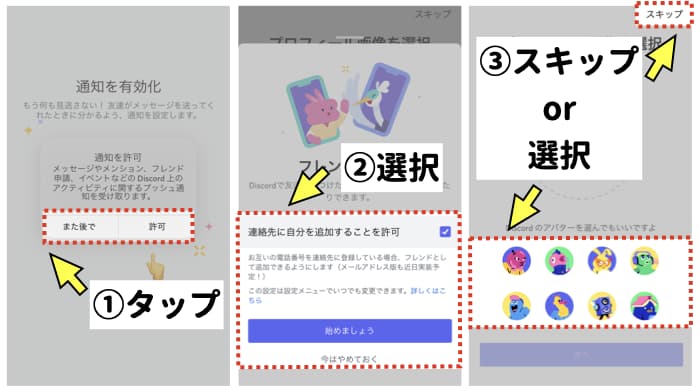
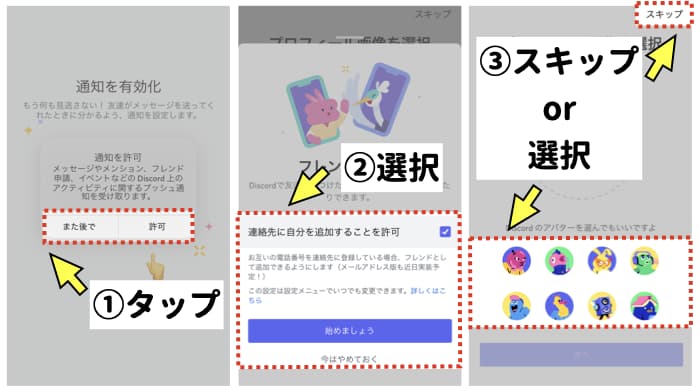



以上で事前準備は完了です。



身構えてたけど、めちゃめちゃ簡単で良かった☆
STEPN(ステップン)Discordへの参加方法
Discordのアカウント作成ができたところで、続いてSTEPNのDiscordに参加する方法を解説します。



ちなみにSTEPNのDiscordは超人気で、上限の50万人をオーバーしてしまいました。
なので、入れない場合にはSTEPN IIというサーバー(グループ)への参加となります。
操作方法はどちらのサーバーも同じですが、この記事ではSTEPN IIの画面で説明します。



STEPN IとIIの違いって何かあるの?



Iには古参プレイヤーが多くおり、情報の質が高いことが多いので、欲を言うならIの方が好ましいです。
ただし、IIだからと言って、公式からの情報が届かないということはありません。



ちなみにIとIIは両方参加できるので、とりあえずIIに参加しておきましょう。
そして、たまにIにアクセスして潜り込むのが良いと思います。



_φ(・_・メモ



それでは具体的な参加手順に入ります。
まず最初に電話番号認証を行うために、verifyチャンネル中の一番下に表示されている【おしゃべりを始める前に、もういくつかステップが残っています】という部分の右矢印をタップします。
そして、電話番号部分の【認証】をタップします。
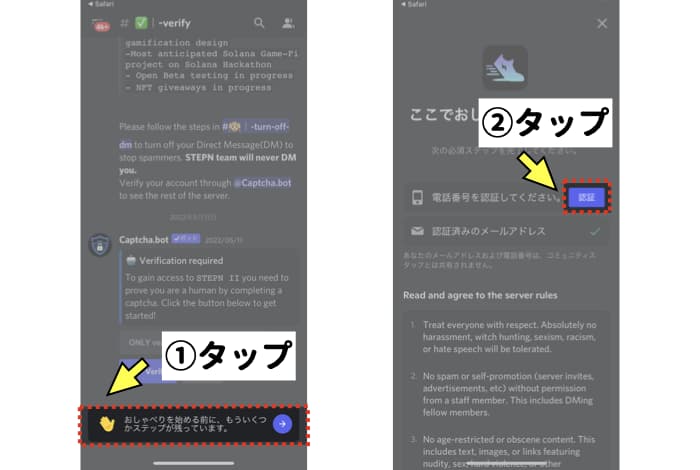
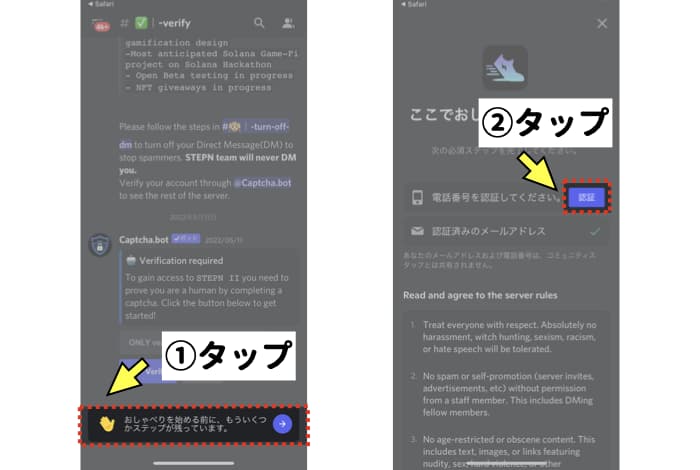



verifyに入っていない場合、画面左上の3本線をタップしてverifyを探してみてください。
次の画面で電話番号を入力し、端末に届いた6桁の認証コードを入力します。
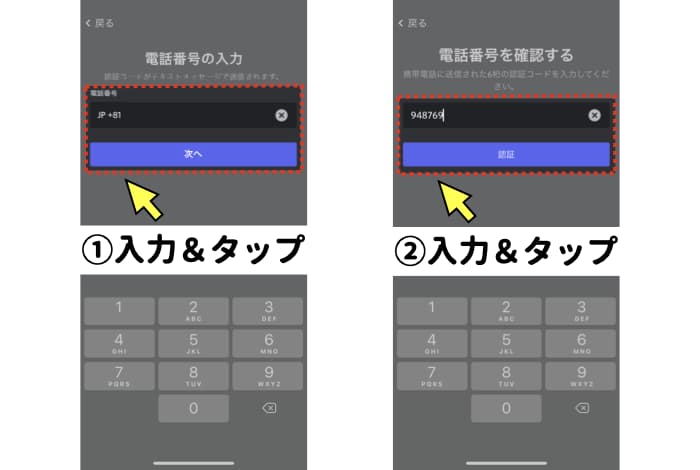
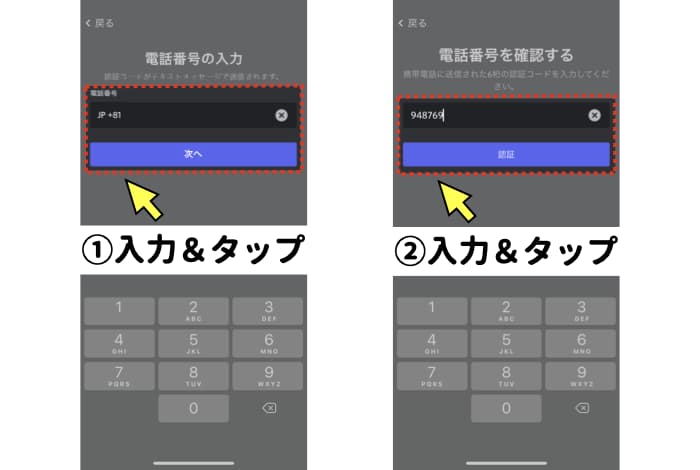
すると、パスワードを求められるので、Discordのアカウントを作成した際に登録したパスワードを入力します。
続いてルール確認画面が出てくるので、中身を確認した後に画面下のチェックボックスにチェックを入れ、【完了】をタップします。
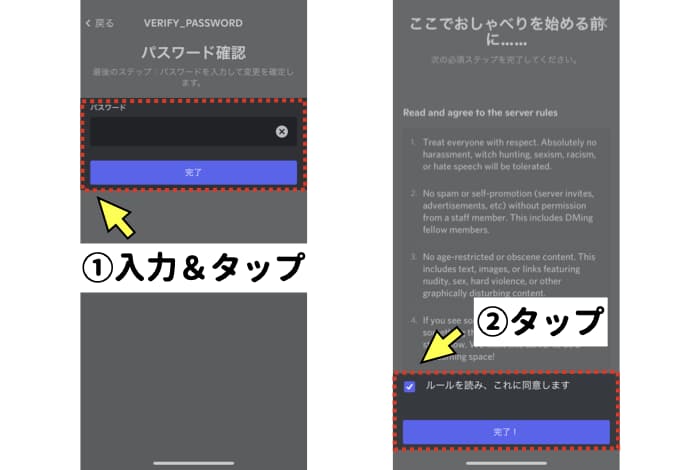
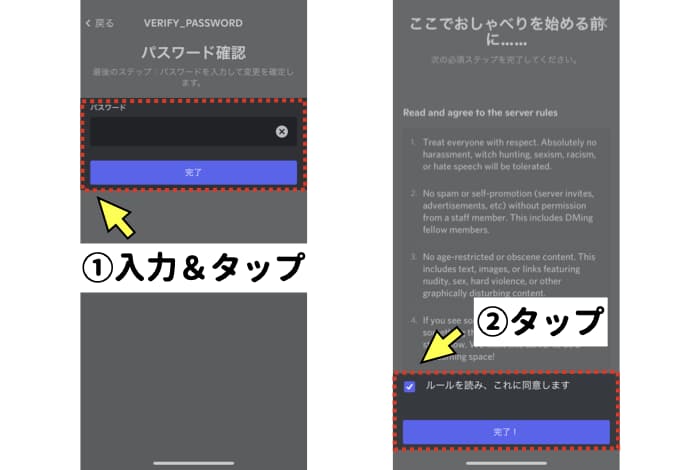



ルールにはスパム行為をしない等の、当たり前のことが書かれています。
最後に、ボットでないことの証明をするために、簡単なクイズに答える必要があります。
verifyチャンネルの【https://captcha.bot/verify】をタップし、【うん】を選択します。
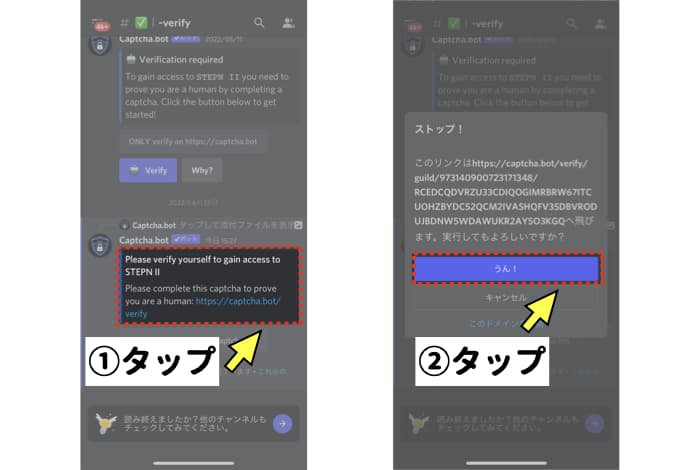
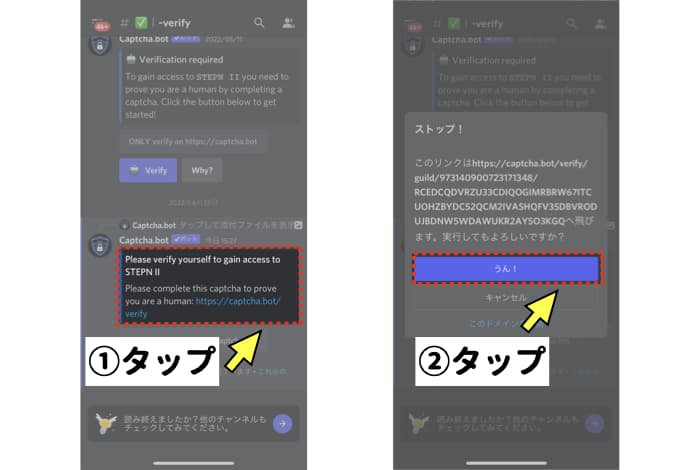
次の画面で【LOGIN TO VERIFY】をタップすると、Discordに登録したメールアドレスとパスワードを入力するように求められるので入力し、【ログイン】をタップします。
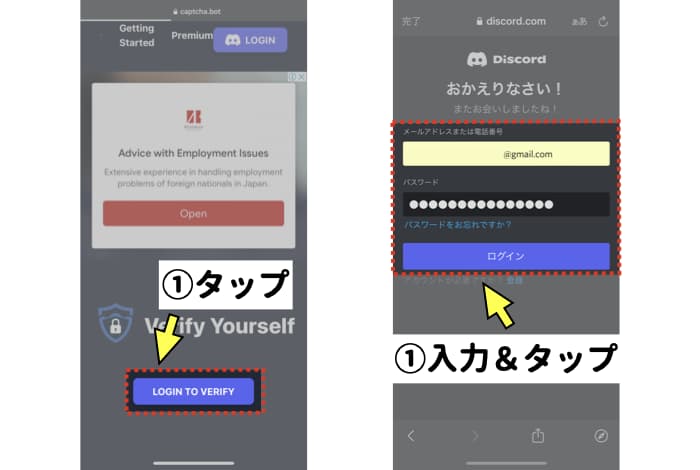
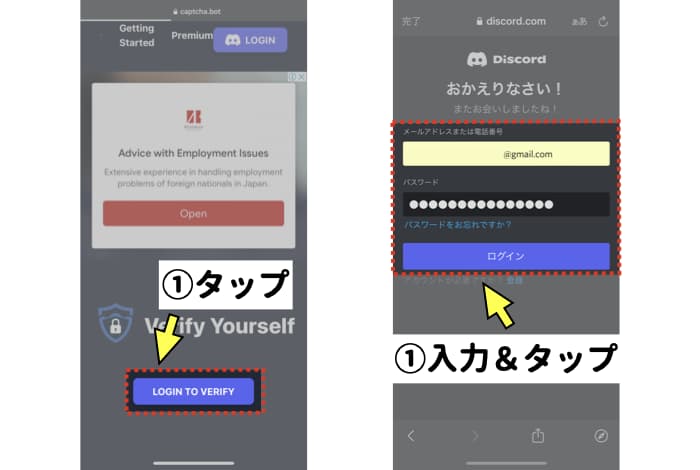
すると、Captcha.bot(認証プログラム)がアカウントへのアクセスを要求してきますので、【認証】をタップします。
そして次の画面の下にある【私は人間です】の横にあるボックスにチェックを入れます。
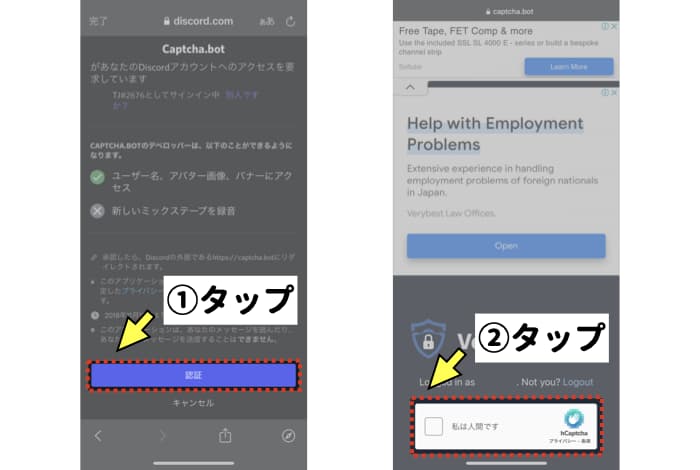
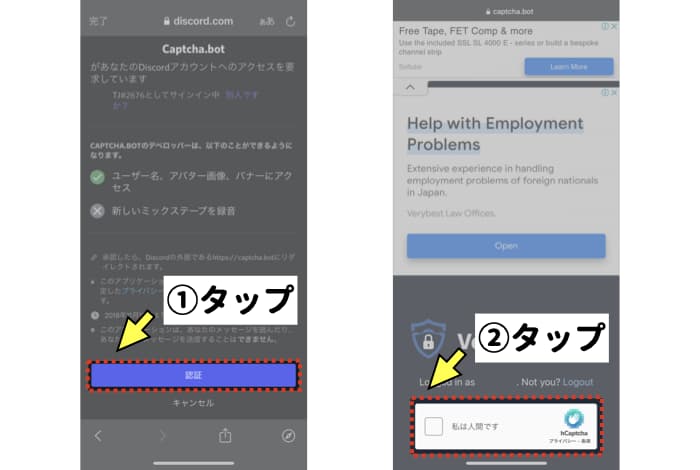



ワタシハ、ニンゲンダ。
すると、お題が出てくるので該当する画像を選択しましょう。
問題なく完了すると、STEPNのDiscordに戻ってきます。
この際、最初は見られなかった多くのチャンネルが見れるようになっていることを確認してください。
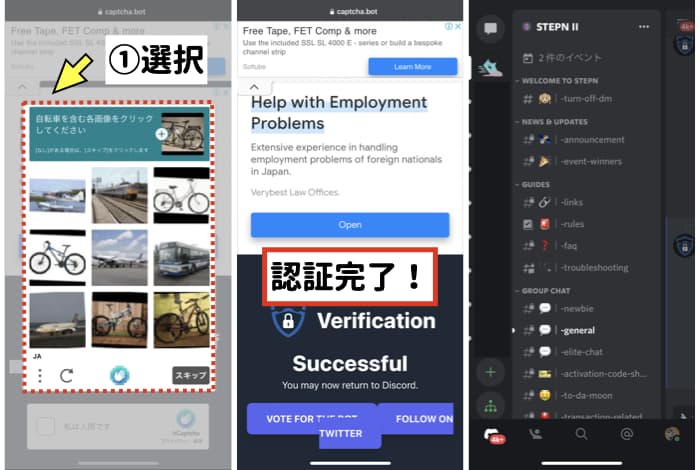
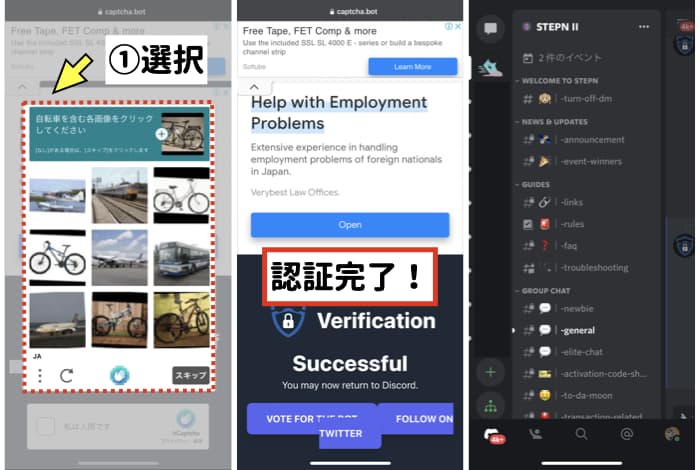



以上で、無事にSTEPNのDiscordに参加できました!
お疲れ様でした!



ふーっ。
これでSTEPNの情報収集ができるぞ!
STEPN(ステップン)Discord参加後にしておきたい初期設定



無事に手順が完了したけど、どこを触って良いのやら…



STEPNのDiscordに参加したら、設定しておきたい項目がいくつかあるので紹介します。
Discordはその匿名性から、公式アカウントを名乗る詐欺集団が参加ユーザーの資産を狙う温床にもなっています。
自分の資産を守るためにも、この記事で紹介する初期設定をしておくことをオススメします。
初期設定①:ダイレクトメール(DM)を無効にする
いくつかのDiscordサーバー(他のゲーム等)に参加していると、公式アイコンのユーザーから突然当選メールが届くことがあります。
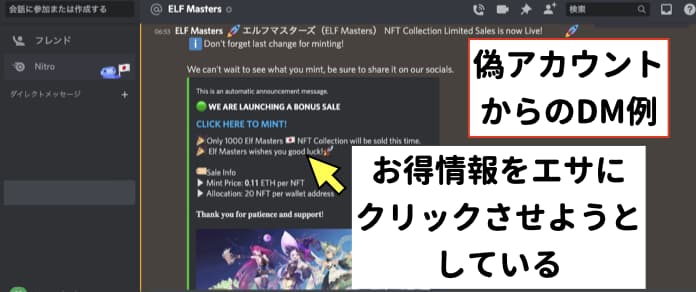
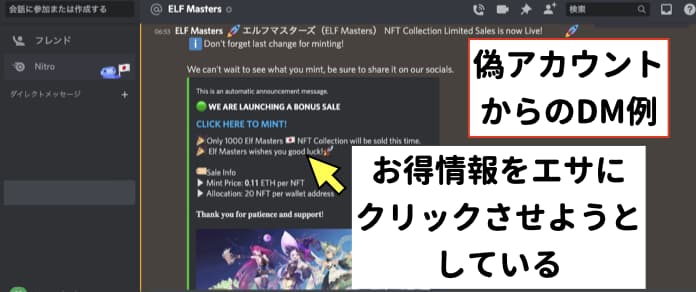



え、すごい!
参加してすぐ高額プレゼントに当選⁉︎



アイコンはいかにも公式を装っていますが、実際は詐欺を働いている人です。



そうなの⁉︎
なんで分かるの?



なぜなら、信頼できる運営ほど公式はDMをしません。
告知があれば公の場でしたほうが、我々ユーザーからしても本当に活動している証明にもなりますしね。



なるほど、言われてみれば確かに。
しかもクリックを強要したり、送金してくれという内容が多いような…



そうなんです。
クリックした瞬間に様々な情報を抜かれてしまうこともあるので、DMは無効にしておいた方が身のためです。
それでは、DMを無効にする手順を解説します。
Discordのチャンネル一覧が見える画面の右下にあるアイコンをタップします。
すると、アカウント設定に関するメニューが出てくるので【プライバシー・安全】をタップします。
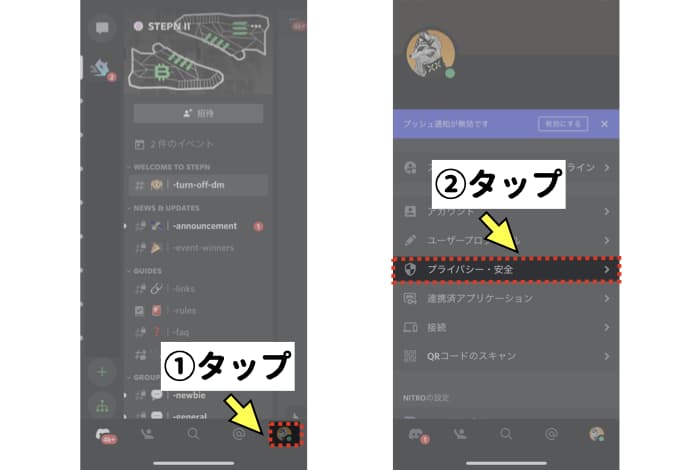
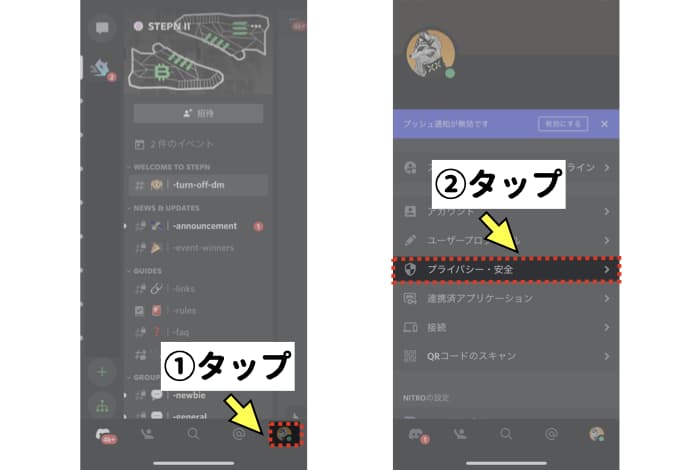
続いて、【ダイレクトメッセージを許可する】の部分をタップし、DMを無効にします。
他にも参加しているサーバーがある場合には、すべてのサーバーでDMを無効にすることもできます。
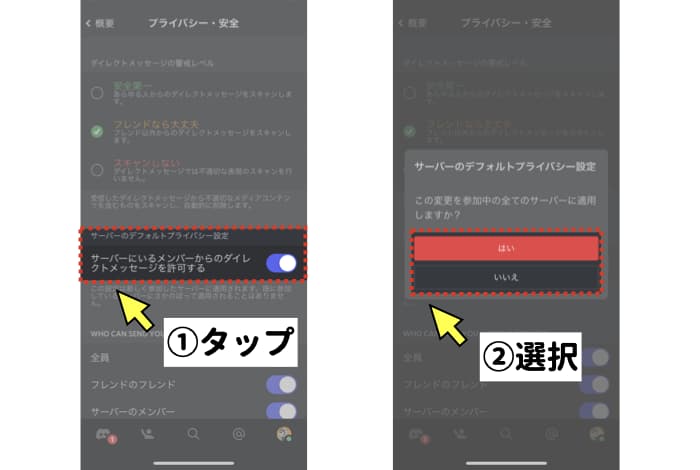
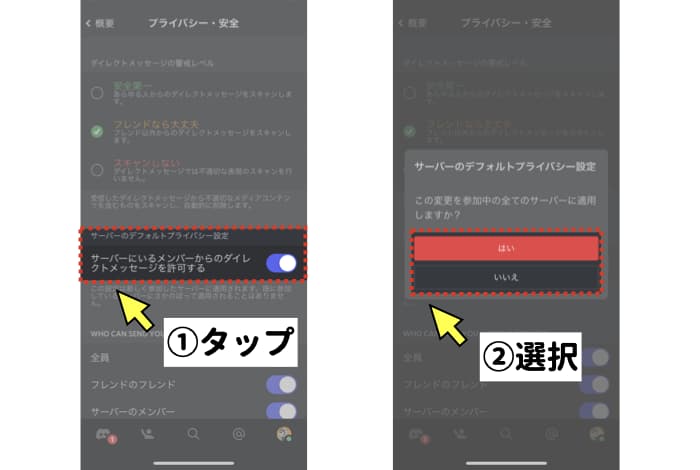



これで私のセキュリティーレベルが上がった!
初期設定②:2要素認証(2FA)を有効にする
続いては、2要素認証の有効化です。



2要素認証とは、アカウントの乗っ取り防止を目的に使われる機能のことです。
この記事では、Google Authenticatorを利用した2要素認証設定手順を説明します。
先ほど同様に、右下のアイコンからユーザープロフィールに入り、【2要素認証を有効化】をタップします。
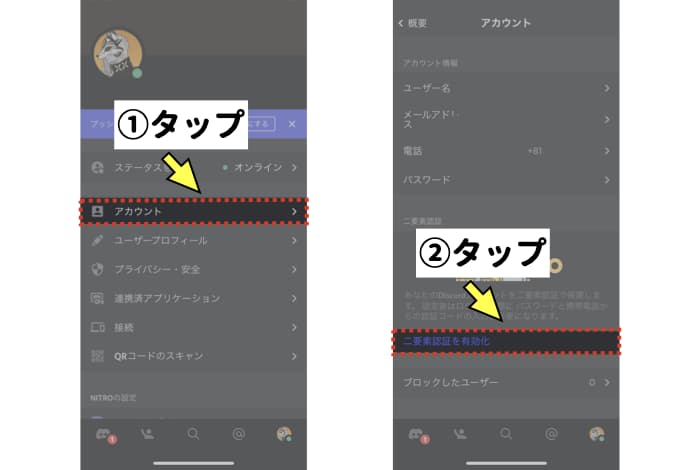
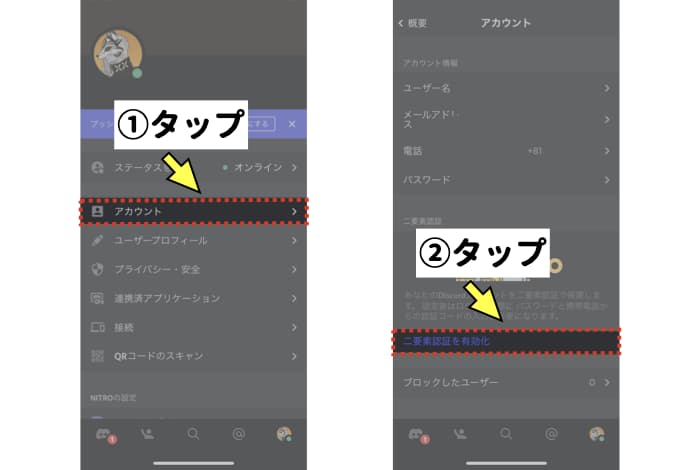
次の画面でパスワードを聞かれるのでDiscordのパスワードを入力します。
また、認証用アプリをダウンロードするように求められるので、インストールします(既に入っている場合は不要です)。
この記事ではGoogle Authenticatorの画面を使って説明します。
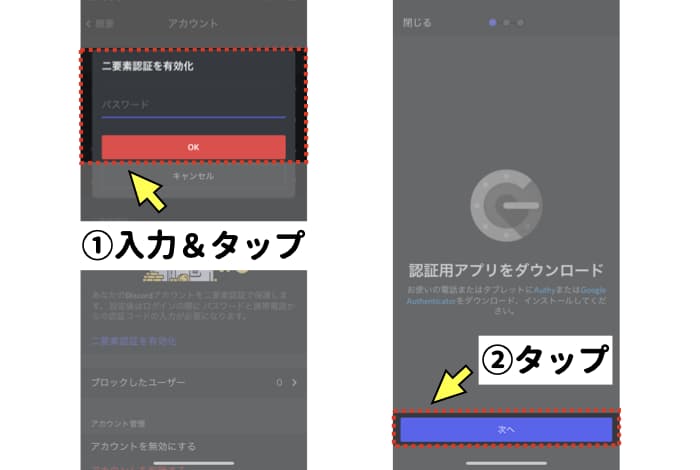
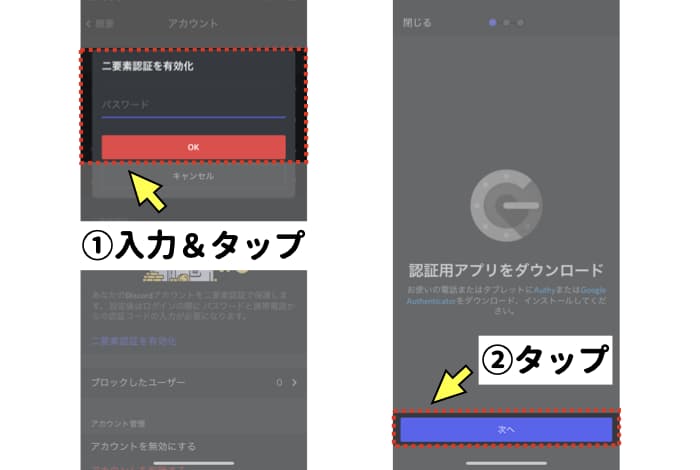
2FAコードが出てくるので、タップしてコピーし、Googole Authenticator画面に移ります。
そして、右下の【+】マークをタップします。
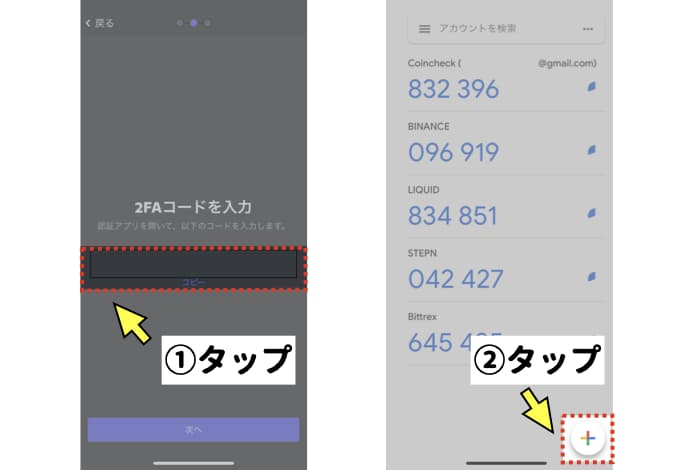
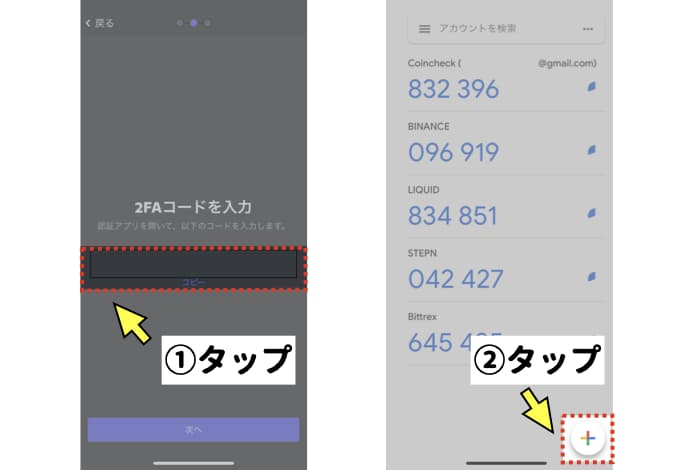
【セットアップキーを入力】をタップし、先ほどコピーした2FAキーを【キー】の部分に貼り付けます。
また、アカウントの部分には任意の分かりやすい名前を入力し、【追加】をタップします。
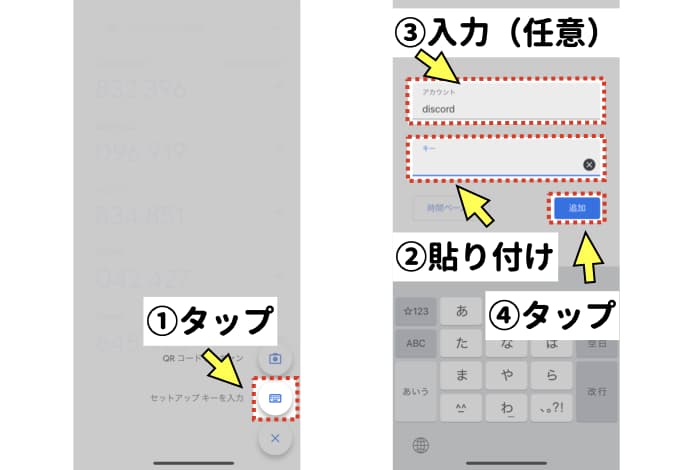
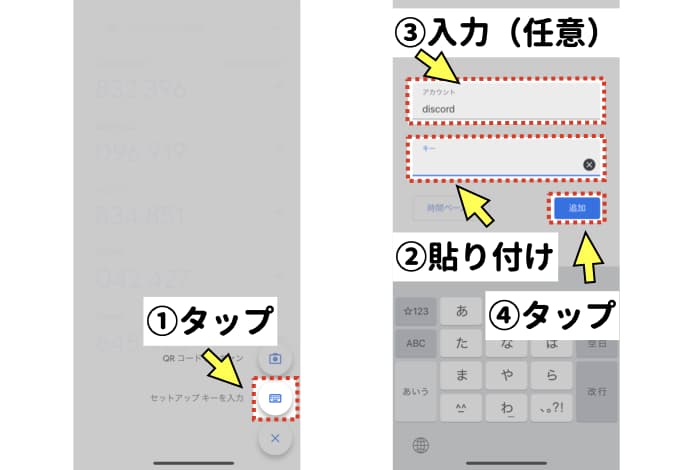
前のステップでGoogle Authenticatorにdiscordのアカウントが追加されます。
ここに表示されている6桁の数字を、Discordの画面に貼り付けます。
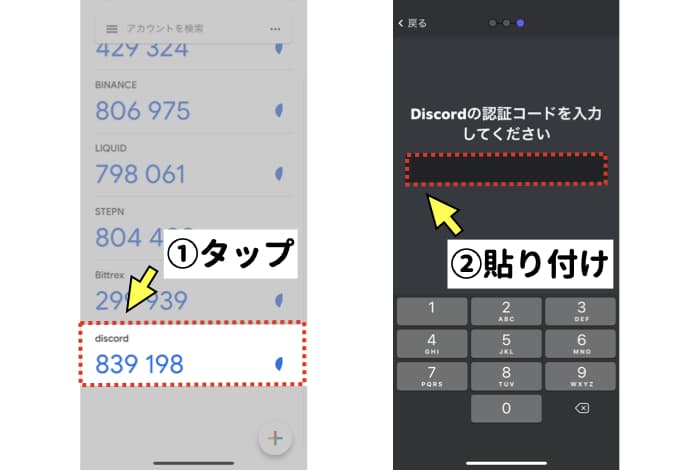
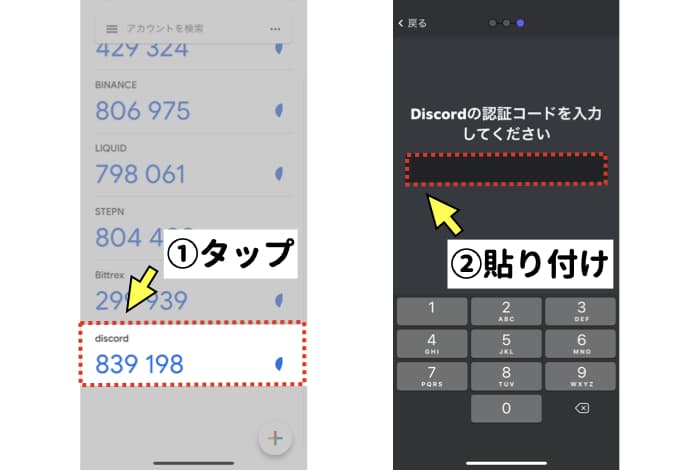
すると、2要素認証がアクティベートされました!という表示が出るので、【完了】をタップします。
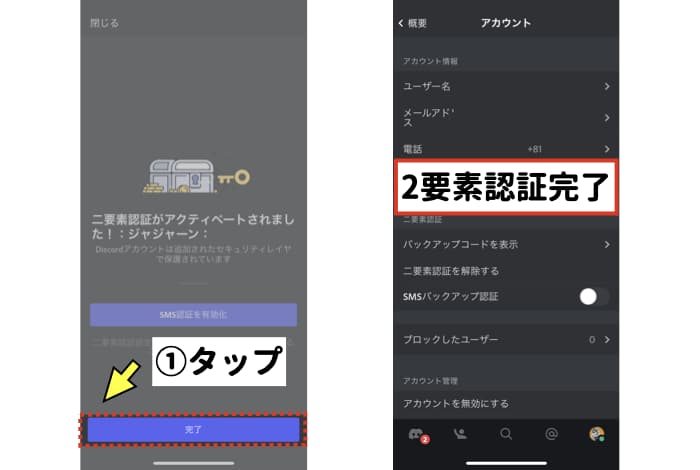
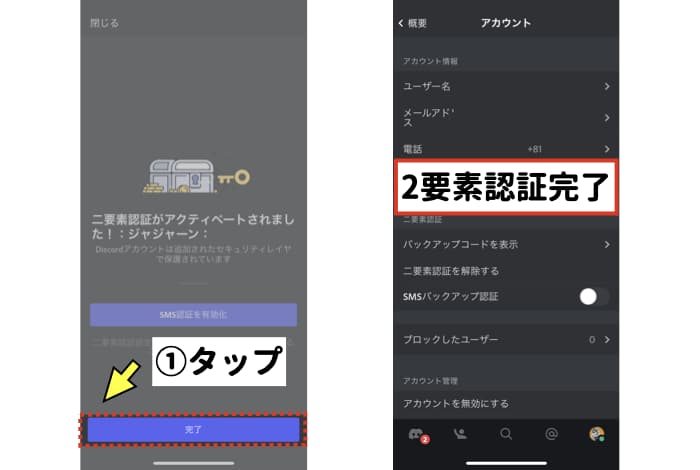



ジャジャーンって(笑)



以上で2要素認証の設定が完了です。
これでセキュリティのレベルが上がります。
【任意】初期設定③:通知をOFFにする



まるで何かに怯えているかのように、常にスマホが小刻みに震えている…



それはきっと、Dsicordの初期設定が通知ONになっているからです。
もし通知をOFFにしないと、何万人ものユーザーが発言するたびにスマホに通知が入ってしまいます。



これはマジで発狂レベル…



Discordで通知をOFFにする手順をお伝えしますね!
まずチャンネル一覧が出ている画面に入り、右上の【・・・】マークをタップします。
すると、ベルマークの通知ボタンが出てくるので、タップします。
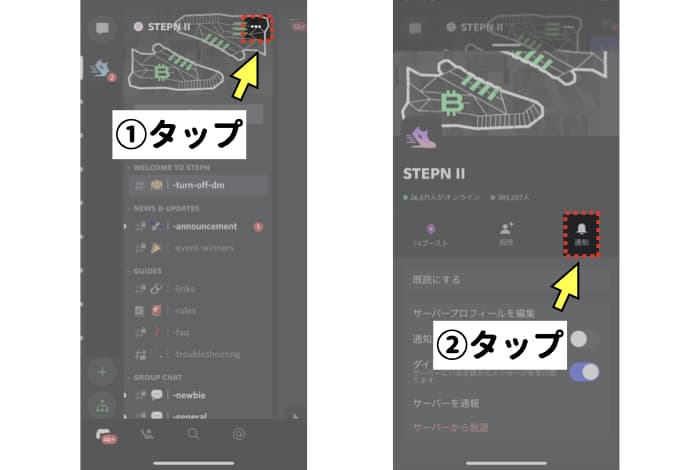
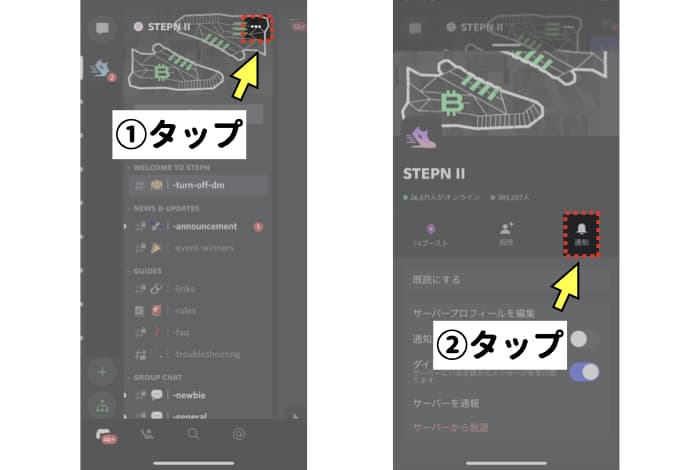
【STEPNを通知オフ】をタップすると、オフにする時間を聞かれますので、好きな時間を選択します。
下の画像ではすべての通知をOFFにしていますが、メンションされた場合のみ通知を有効にすることも可能です。
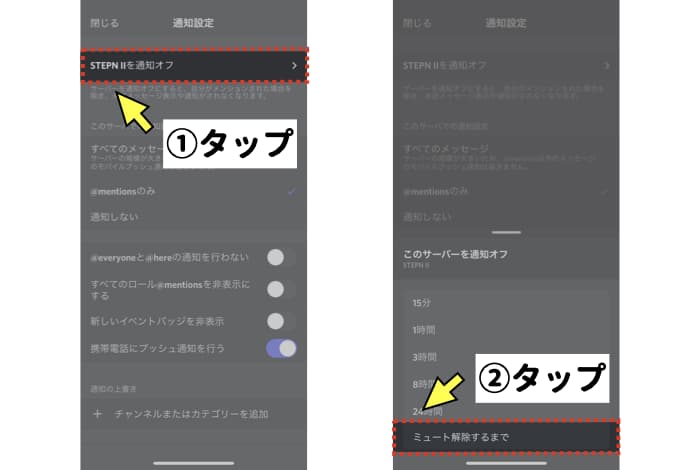
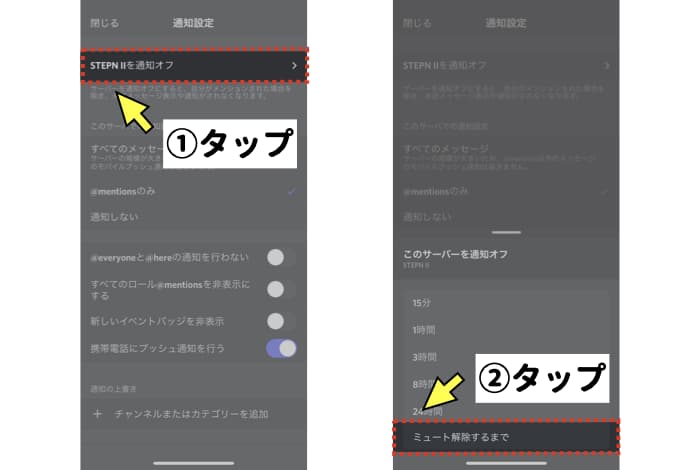



泣き止んだ!
ちょっと寂しい気もするけど、あの通知量はえぐいからなぁ。
STEPN(ステップン)Discordの活用方法



Discordの設定が済んだところで、続いてはSTEPNのDiscordをフル活用するための方法をお伝えします!
活用法①:日本語の情報にアクセスする
STEPNはオーストラリア発のアプリで、海外ユーザーをメインにしていることもあり、英語でのコミュニケーションが基本です。



最近は翻訳アプリの進歩が著しいですが、やはり日本語で情報のやり取りが楽ですよね。
そのような時は、【choose-language】から日本語の国旗をタップします。
すると、jp-announcement等のチャンネルが追加されます。
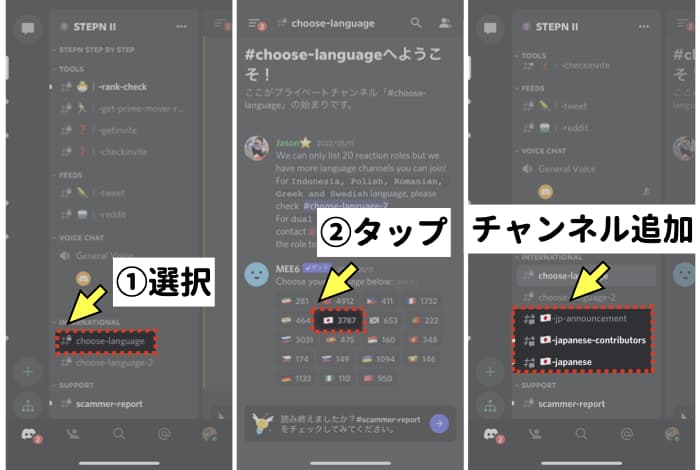
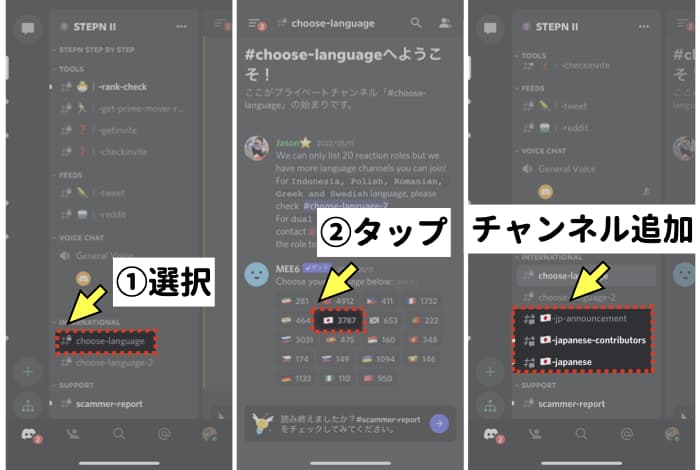



チャンネル名は英語ですが、やり取りは日本語でされています。
また、日本語のチャンネルには様々なスレッドが作成されているので、気になる項目があれば覗いて見ましょう。
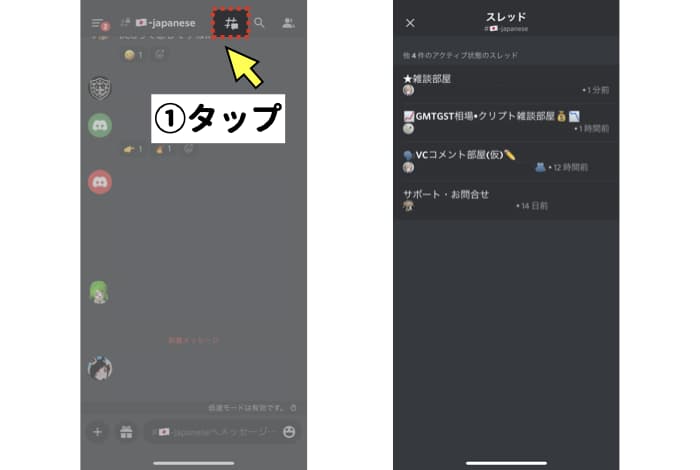
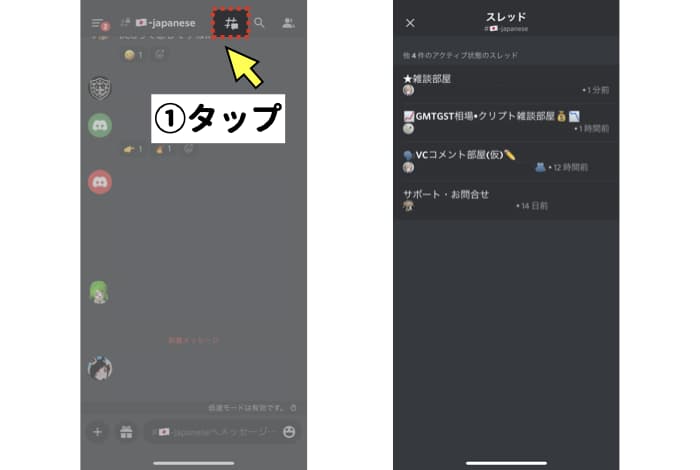
活用法②:イベント情報の把握
STEPNのDiscordでは、公式からのアナウンスがいち早く公表されます。
中でも定期的に開かれる”AMA”と呼ばれるユーザーとの質疑応答会は、STEPNユーザーから非常に重要視されています。



なぜなら、大きな発表により稼ぎ方が変わる可能性があるからです。
このようなイベントは、Discord内チャンネル一覧の情報にイベントとしてまとめられています。
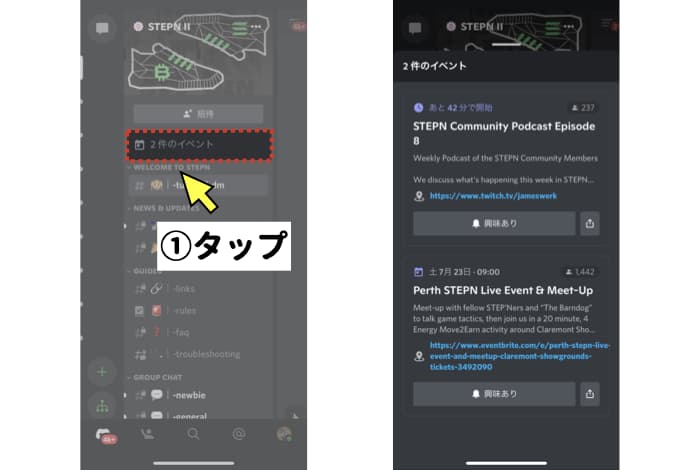
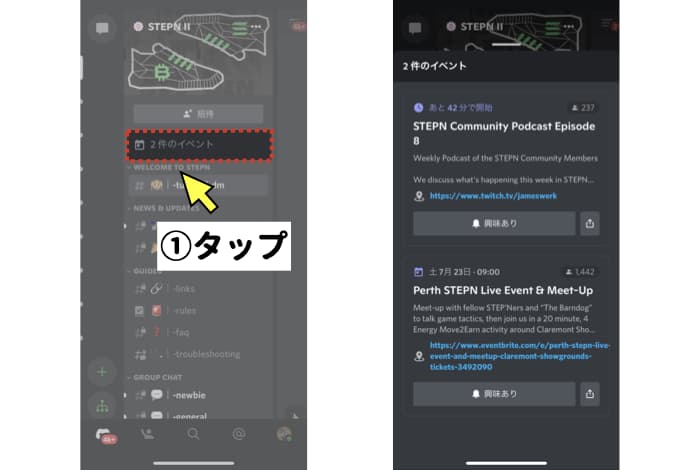
活用法③:アクティベーションコードを入手する
STEPNのDiscord内には、STEPNを始めるのに必要なアクティベーションコードが発行されています。



15分で10個のコードが生成されますが、一瞬でなくなることも多々あります。
私たちの所属するLGGのDiscordでも有志の方がアクティベーションコードを配布しているので、ぜひご覧ください。
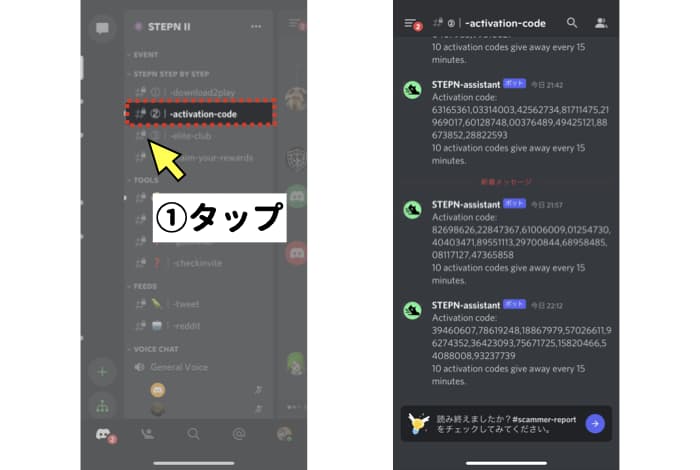
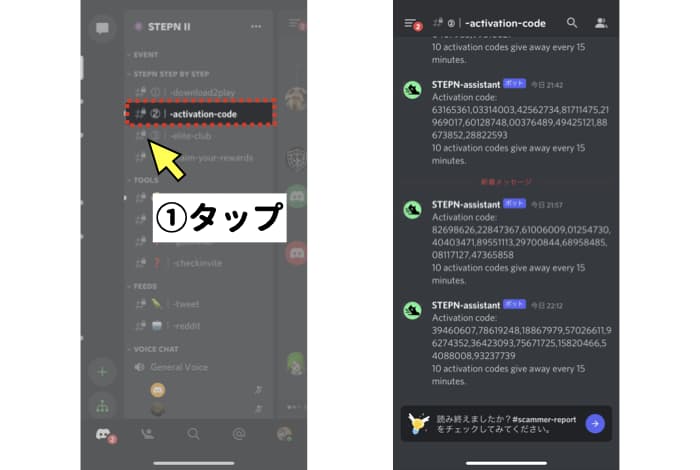
STEPN Iサーバーにはこんなコンテンツも



先ほど、STEPN IとIIの間には差は無いとお伝えしましたが、実はSTEPNは有志(ユーザー発信)で情報展開が行われています。
そのため、有益な情報はSTEPN Iサーバーの方が充実しているのが現状です。
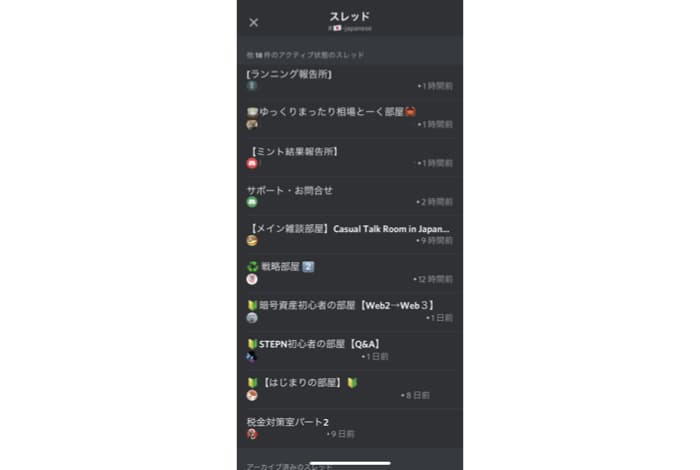
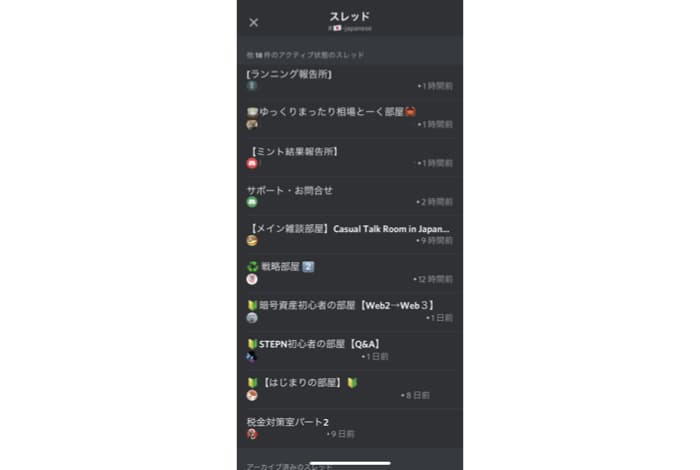



確かに税金とか情報があるのはかなり魅力的だよね☆
STEPN(ステップン)のDiscord参加・活用方法のまとめ



今回はSTEPNのDiscordに参加する方法と活用の仕方をお伝えしました。
本記事の要約は以下です。
・STEPN Iのサーバーはこちら、STEPN IIのサーバーはこちらから参加可能
・Discordの操作は超簡単!
・自身の資産を守るためにも初期設定を
LGGでは、STEPNに関わるあらゆる情報交換をDsicord内で行っています。
分からないことも気軽に聞けるので、是非ご参加ください。



私もよく現れるので、絡んでね☆